Cómo cambiar su nombre de inicio de sesión en Windows 10
Miscelánea / / August 05, 2021
Hay varias razones por las que es posible que desee cambiar su nombre de pantalla de inicio de sesión. Si trabaja con frecuencia en lugares públicos y le preocupa revelar su nombre a personas desconocidas, o tal vez solo tenga una PC con el nombre establecido para el usuario. Cualquiera que sea la razón por la que desea cambiar su nombre de inicio de sesión, lo ayudaremos a hacerlo.
Este no es un proceso sencillo, y no importa qué proceso elija, requerirá algunos ajustes. Puede cambiar su nombre a través de la configuración o mediante el Panel de control. Así que echemos un vistazo a ambos procesos aquí en este artículo.
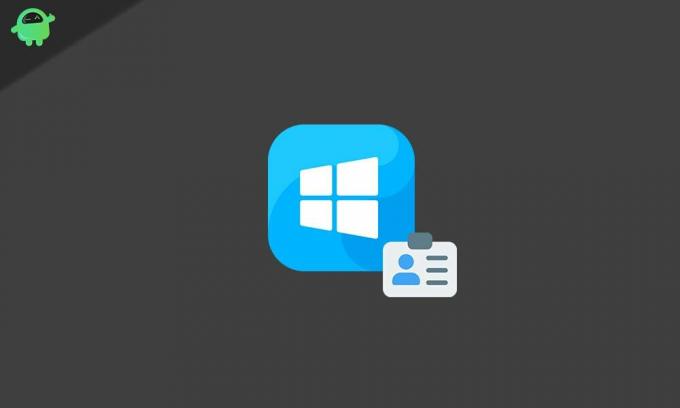
Tabla de contenido
-
1 ¿Cómo cambiar su nombre de inicio de sesión en Windows 10?
- 1.1 Usando Configuración (cuenta de Microsoft):
- 1.2 Usando el Panel de control (cuenta local):
- 1.3 Con netplwiz:
¿Cómo cambiar su nombre de inicio de sesión en Windows 10?
Usando Configuración (cuenta de Microsoft):
Si está utilizando una cuenta de Microsoft para iniciar sesión en su PC, puede cambiar su nombre de inicio de sesión a través del menú Configuración.
- Mantenga presionada la tecla de Windows + I para abrir la pantalla de configuración de Windows.
- Luego haga clic en Cuentas.
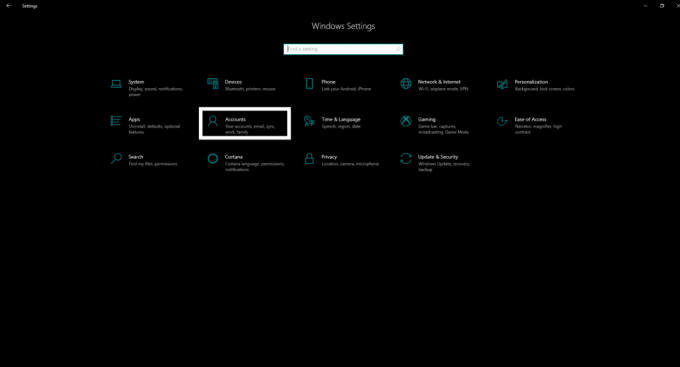
- Haga clic en Su información en el panel izquierdo de la siguiente ventana.
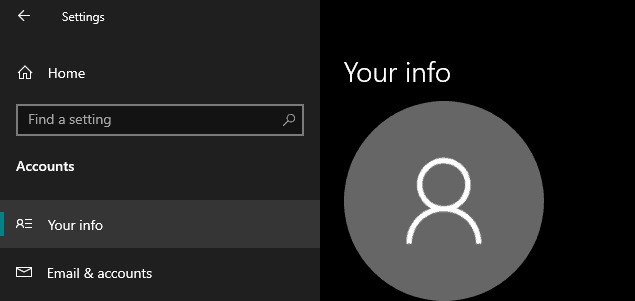
- Ahora haga clic en la opción Administrar mi cuenta de Microsoft.
- Inicie sesión con las credenciales de inicio de sesión de su cuenta de Microsoft si se le solicita.
- Luego haga clic en el menú Más acciones.
- Haga clic en la opción Editar perfil.
- Luego haga clic en Editar nombre y luego ingrese el nombre que desea establecer.
- Confirme el cambio realizando un pequeño proceso de verificación humana.
- Haga clic en guardar y finalmente reinicie su PC.
Sin embargo, esto cambiará el nombre de su cuenta en todos sus dispositivos y verá el nombre de inicio de sesión de la nueva cuenta en su correo electrónico y también en otros servicios de Microsoft.
Usando el Panel de control (cuenta local):
Si ha iniciado sesión en su sistema a través de una cuenta local que no está vinculada a una cuenta de Microsoft, tendrá que usar el panel de control para verificar su nombre de inicio de sesión.
Con cuentas de usuario:
- Haga clic en la barra de búsqueda de Windows y busque el Panel de control. Abrelo.
- En Cuentas de usuario, encontrará una opción para cambiar el tipo de cuenta. Haz click en eso.

- Seleccione la cuenta local cuyo nombre desea cambiar y luego haga clic en la opción Cambiar el nombre de la cuenta.
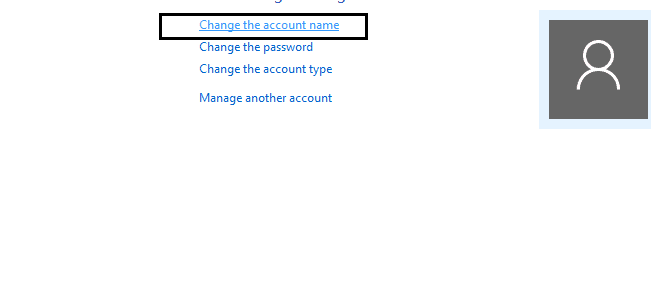
- Establezca el nombre que desee para su cuenta.
- Haga clic en Cambiar nombre y luego reinicie.

Debería ver el nuevo nombre ahora en la pantalla de inicio de sesión.
Con netplwiz:
También puede cambiar el nombre utilizando la configuración de Cuentas de usuario.
- Haga clic en la barra de búsqueda de Windows y busque netplwiz. Ábrelo una vez que lo veas en los resultados.
- Abrirá la configuración de cuentas de usuario heredadas. Haga clic en la pestaña Usuarios.
- Seleccione la cuenta cuyo nombre desea cambiar. Luego haga clic en Propiedades.

- Actualice el "Nombre de usuario" haciendo clic en él e ingrese un nuevo nombre en el campo Nombre completo.

- Haga clic en Aplicar> Aceptar> Aceptar.
- Una vez que haya terminado hasta aquí, puede reiniciar su sistema y verá el nuevo nombre ahora en la pantalla de inicio de sesión.
Entonces, hay varias formas de cambiar su nombre de inicio de sesión en Windows 10. Simplemente elija uno de arriba según su deseo. Si tiene alguna pregunta o consulta sobre esta guía sobre cómo cambiar el nombre de inicio de sesión en Windows 10, comente a continuación y nos comunicaremos con usted. Además, asegúrese de consultar nuestros otros artículos sobre consejos y trucos de iPhone,Consejos y trucos de Android, Consejos y trucos para PCy mucho más para obtener información más útil
Un fanático del techno al que le encantan los dispositivos nuevos y siempre dispuesto a conocer los últimos juegos y todo lo que sucede en el mundo de la tecnología y sus alrededores. Tiene un gran interés en Android y dispositivos de transmisión.

![Cómo instalar Stock ROM en LK-Mobile T11 [Firmware Flash File / Unbrick]](/f/d2fdb6eb1e6b3c07c466f752c040403e.jpg?width=288&height=384)

